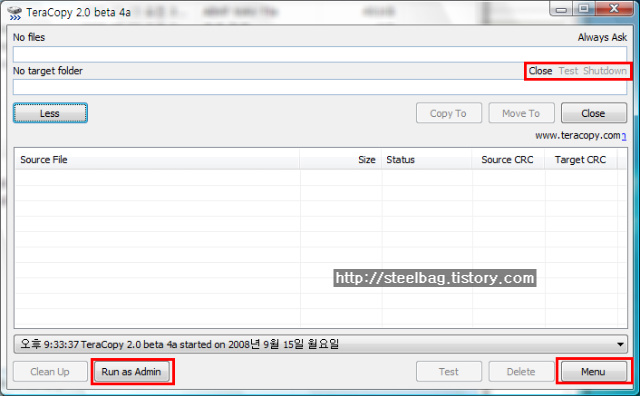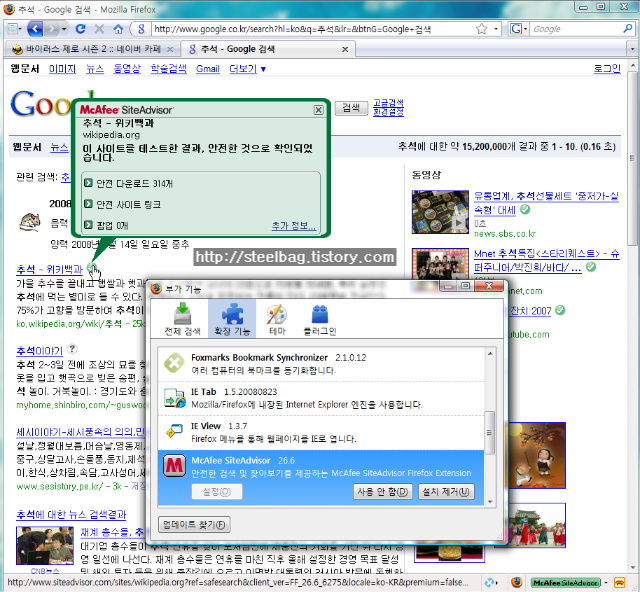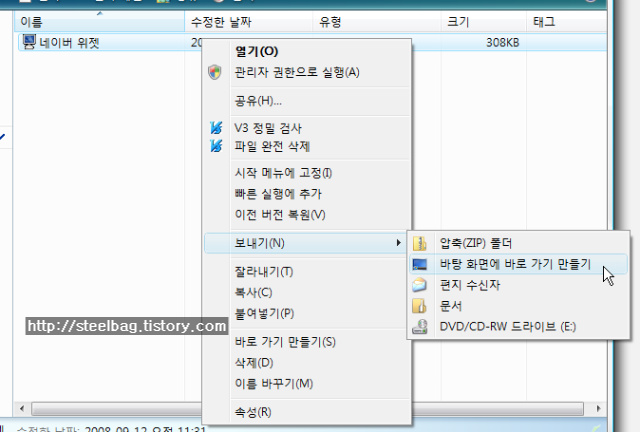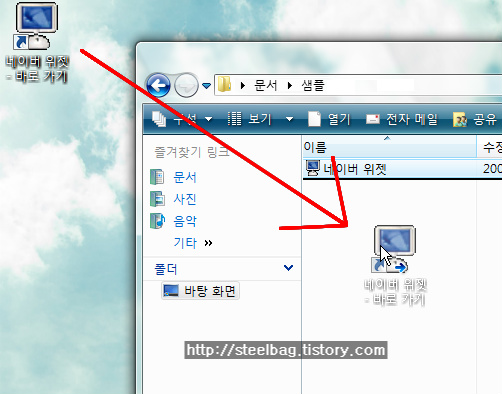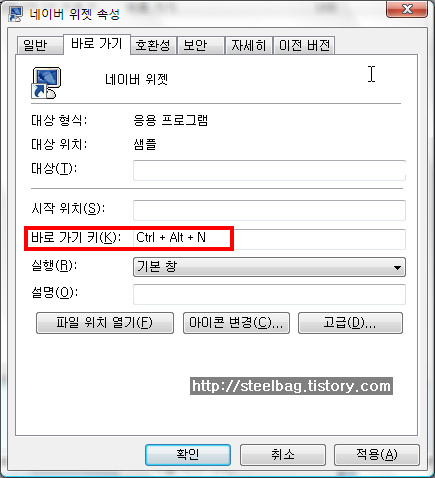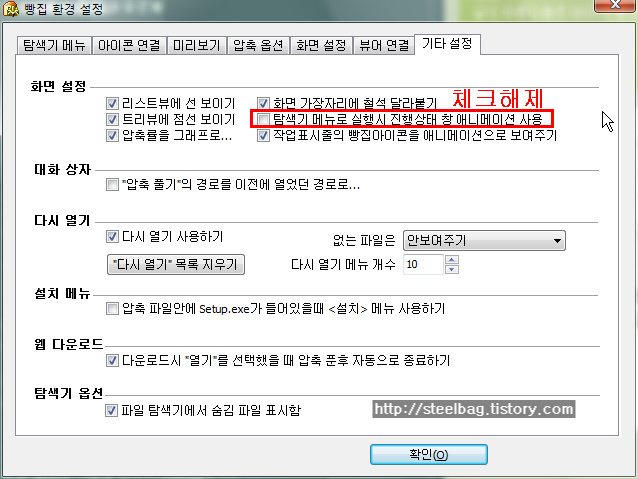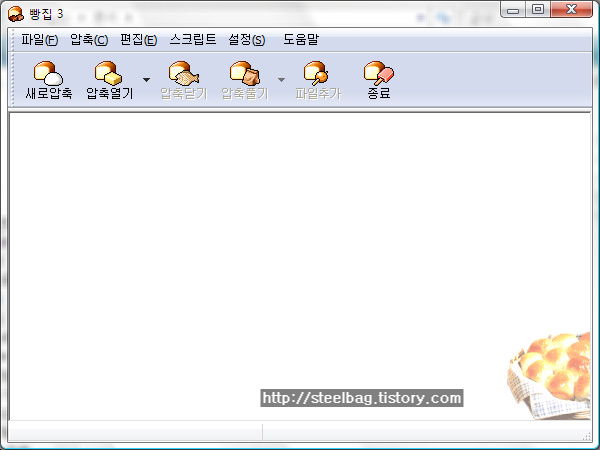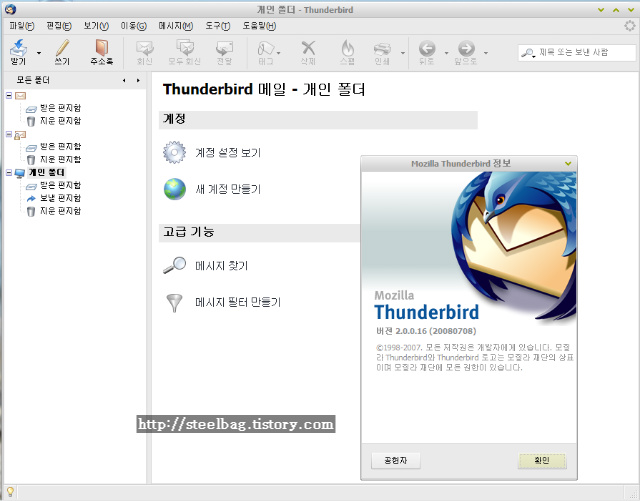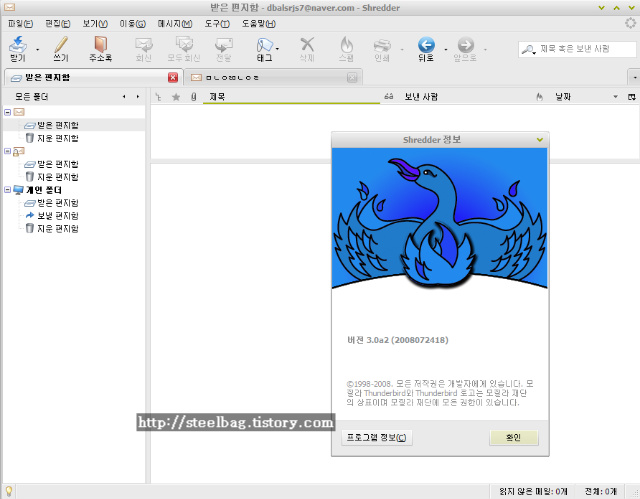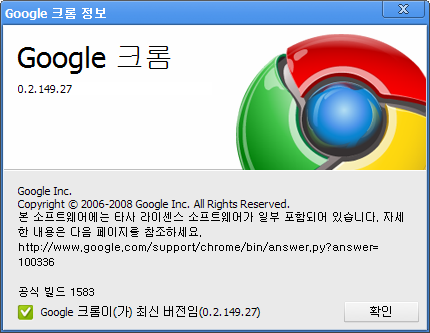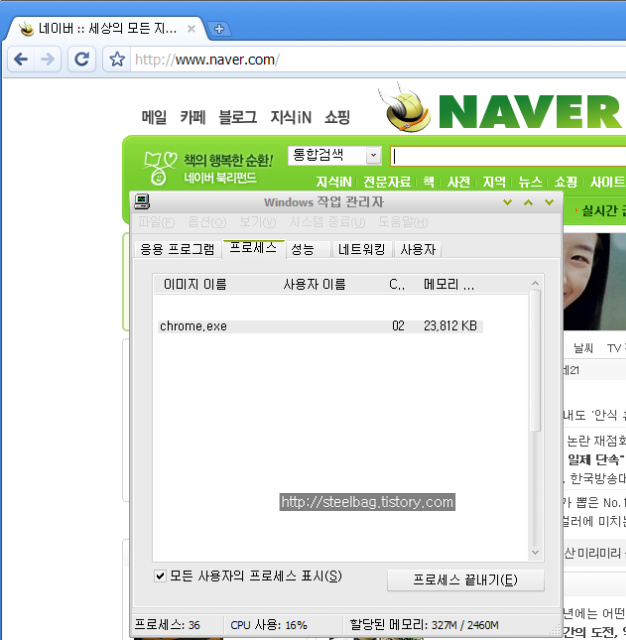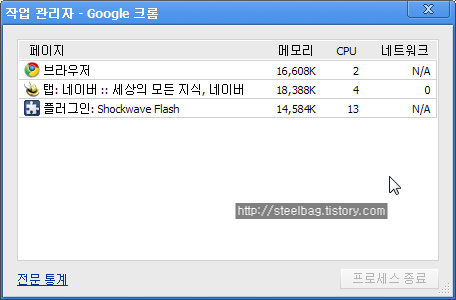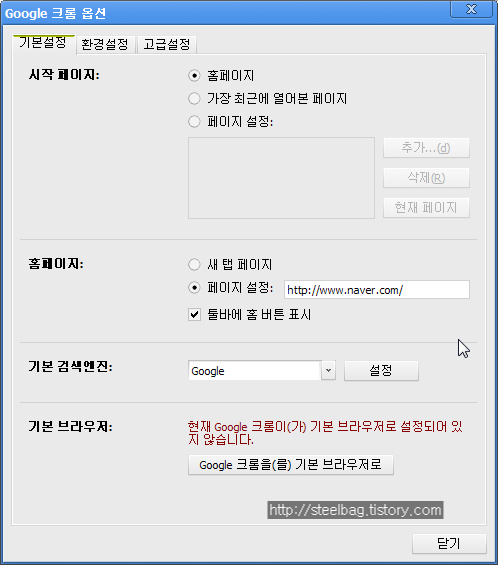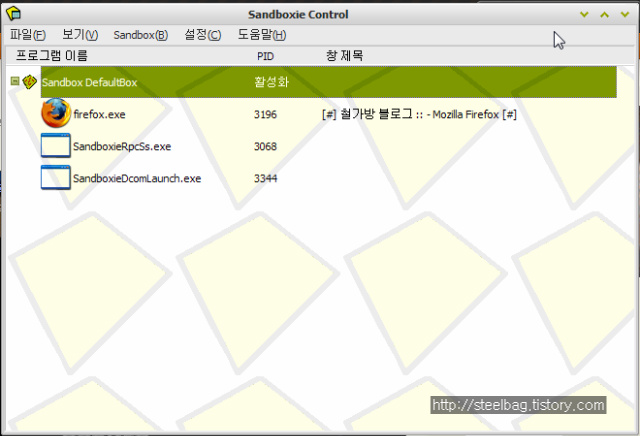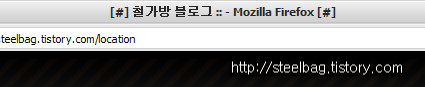윈도우에서 대용량 파일 복사할때
누구나 답답함을 느꼈을겁니다.
굼벵이 기어가듯 가는 진행바
표시되는것과 실제로 복사되는것과 일치하지 않는 속도표시...
특히나 vista 같은경우 sp1이 나오기 전까진 스트레스를 유발할 정도였습니다.
이를 위해서 나온 테라카피(TeraCopy)
빠르게, 옵션도 설정가능하게 복사를 해줍니다.
 위는 파일을 복사하는 장면입니다.(code sector 홈페이지 펌)
현재시각으로 2.0 베타4a 버전이 최신버전입니다.
xp이용자는 정식버전인 1.22 버전을 사용하셔도 되고,
vista이용자는 필수로 2.0 베타4a 버전을 사용하셔야 합니다.
위 화면은 옵션을 설정하려고 확장시킨 모습입니다.
vista사용자들은 옵션을 설정할때 반드시 왼쪽아래 네모친 run as admin을 누르셔서 권한상승을 하신후에 옵션을 설정하셔야 합니다.
오른쪽 위에는 복사를 끝낸후에 어떻게 할건지 결정하는겁니다. close는 창을 닫는다.(기본), test는 복사된파일이 잘 복사되었는지 테스트해본다. shutdown은 복사후 컴퓨터를 끈다.(특대용량 복사시 유용)
오른쪽 아래 메뉴를 누르시면 상세 옵션도 가능합니다.
불행히도 한글을 지원하지 않지만 복사유틸리티이니만큼 간단해서 어려울게 없습니다.
덮어쓰기할때 창이 하나 뜨는데
overwrite - 덮어쓰기
rename - 이름바꿔서 복사
이정도만 알아도 쓰는데 불편함이 없을겁니다.
http://www.codesector.com/teracopy.php <- 테라카피 홈페이지
---테라카피는 무료지만 테라카피 프로는 유료입니다.
그런데 어처구니없게도 무료와 유료의 차이점은 동일폴더선택, 사본제거, 자동업데이트(백신도 아니기에 이건 뭐...), 곧 더 많은 기능 제공 입니다.
결국 무료버전을 쓴다고해서 제약이 있거나 한건 아니기에 굳이 유료버전을 쓸 필요가 없습니다.
ps. 유니코드 지원으로 한글파일,폴더의 복사에도 전혀 거리낌(?)이 없습니다.
위는 파일을 복사하는 장면입니다.(code sector 홈페이지 펌)
현재시각으로 2.0 베타4a 버전이 최신버전입니다.
xp이용자는 정식버전인 1.22 버전을 사용하셔도 되고,
vista이용자는 필수로 2.0 베타4a 버전을 사용하셔야 합니다.
위 화면은 옵션을 설정하려고 확장시킨 모습입니다.
vista사용자들은 옵션을 설정할때 반드시 왼쪽아래 네모친 run as admin을 누르셔서 권한상승을 하신후에 옵션을 설정하셔야 합니다.
오른쪽 위에는 복사를 끝낸후에 어떻게 할건지 결정하는겁니다. close는 창을 닫는다.(기본), test는 복사된파일이 잘 복사되었는지 테스트해본다. shutdown은 복사후 컴퓨터를 끈다.(특대용량 복사시 유용)
오른쪽 아래 메뉴를 누르시면 상세 옵션도 가능합니다.
불행히도 한글을 지원하지 않지만 복사유틸리티이니만큼 간단해서 어려울게 없습니다.
덮어쓰기할때 창이 하나 뜨는데
overwrite - 덮어쓰기
rename - 이름바꿔서 복사
이정도만 알아도 쓰는데 불편함이 없을겁니다.
http://www.codesector.com/teracopy.php <- 테라카피 홈페이지
---테라카피는 무료지만 테라카피 프로는 유료입니다.
그런데 어처구니없게도 무료와 유료의 차이점은 동일폴더선택, 사본제거, 자동업데이트(백신도 아니기에 이건 뭐...), 곧 더 많은 기능 제공 입니다.
결국 무료버전을 쓴다고해서 제약이 있거나 한건 아니기에 굳이 유료버전을 쓸 필요가 없습니다.
ps. 유니코드 지원으로 한글파일,폴더의 복사에도 전혀 거리낌(?)이 없습니다.
Posted by 철가방
바제2 회원님들이 소개해주셔서 냉큼 설치해봤는데
안랩의 사이트가드랑 비슷한 기능이었습니다.
그런데 가장 좋은건
파이어폭스 지원과 함께 따로 떨어져 있는게 아니라 부가기능으로 들어간다는겁니다.
설치가 매우 쉽죠... 부가기능 설치하듯 설치하면 끝입니다.
그로인해 메모리절약효과도 있네요...
사이트어드바이저를 설치함으로인해 웹탐색이 느려지는것도 결코 아닙니다.
써보니 웹탐색을 끝낸 후에 검사를 하는것같이 보였습니다.
또 옆에 체크표시나 물음표표시를 눌러보면 사이트에대한 자세한 보안정보까지 확인할 수 있고 피드백도 가능합니다.
웹을 많이 돌아다니시는분들은 아주 추천할만한 툴입니다.
맥아피 사이트어드바이저 - http://www.siteadvisor.com
파이어폭스를 쓰시는분들은 들어가면 파이어폭스용 어드바이저 설치라고 옆에 나올겁니다.
물론 ie(기본)나 다른브라우저용도 있습니다.
Posted by 철가방
자주 켰다 껐다 하는 프로그램을 스위치 누르듯 키보드 단축키로 지정한다면 얼마나 편하겠나요?
고급키보드에선 그런걸 키보드내에서 지정할수 있다곤 하지만 그런거 살돈이 어디있겠습니까
그런데 윈도우 내에 그런기능이 있습니다.
*윈도우 비스타를 기준으로 작성합니다. xp와 큰 차이는 없습니다.*
먼저 .exe 같은 실행파일을 그대로 바로가기 키로 지정하는건 안됩니다.
바로가기 아이콘을 만드세요.
바탕화면에 바로가기 아이콘이 만들어졌습니다.
그런데 어차피 바로가기키로 누를껀데 뭣하러 바탕화면에 놓을 필요가 있나요
정리를 위해 실행파일이 있는곳에 가져다 둡니다.
그리고 나서 바로가기의 속성으로 들어갑니다.
저 바로가기 키를 설정하시면 됩니다.
문자를 입력하실경우 앞에 ctrl과 alt가 기본적으로 붙습니다. 그렇지 않으면 다른 윈도우단축키와 중복되기 때문이죠... 숫자도 마찬가지고요..
오른쪽 키패드같은경우엔 ctrl, alt 가 안붙습니다.
저같은경우엔 프로그램의 맨 앞글자를 따서 바로가기 키를 붙였는데요
네이버 위젯이라 n으로 붙였습니다.
이런식으로 메신저, 게임, 비스타사이드바, 위젯, 제어판 시스템도구, 시스템정리 유틸리티 등을 등록해서 쓰시면 매우 편리하게 쓸 수 있습니다.
Posted by 철가방
이 정보는 KyuL 님의 귤로그 블로그에서부터 얻어온 정보입니다.
http://kyulog.blogspot.com/2008/05/os.html
빵집3는 비스타를 지원하지 않습니다.
빵집4는 지원할것이라고 하셨지만, 개인사정으로 언제 나올지 모르죠
그런데 빵집3가 호환되지 않는 이유도 간단했습니다.
환경설정 - 기타설정 - 탐색기 메뉴로 실행시 진행상태 창 애니메이션 사용 체크해제
참쉽죠?
ps. 하지만 마우스오른쪽버튼 메뉴에서 압축하기를 하면 디스크쓰기 방지 설정으로 인해 안된다고 나옵니다... 뭐 기본사용자가 압축할 일은 크게 많지 않으니 괜찮을거라 봅니다.
Posted by 철가방
개인 개발자 양병규님께서 만드신 빵집이란 압축 유틸리티입니다.
빠르고 손쉽게 압축을 할수 있고 다른 압축프로그램에선 찾아볼수 없던 편리한 기능들이 포함되어 있습니다.
현재는 개인 일 때문에 업데이트가 끊겼지만, 강력한 압축툴임에는 틀림 없습니다.
게다가 alz확장자까지 지원하죠.... 알집에서 분할압축을위해 만든 변종 압축포맷인데 외산 압축프로그램들은 거의다 지원하지 않습니다.
빵집 홈페이지 - http://www.bkyang.com
완전히 프리웨어이므로 개인이 무료로 사용이 가능하고, 기업이나 학교같은 단체에서까지 모두 무료입니다.
언젠가 빵집4가 나올꺼라고 하셨는데 빨리 나왔으면 좋겠습니다.
참고로 업데이트가 끊긴지 꽤 됬기에 비스타는 지원하지 않습니다.
비스타에서 사용할 수 있는법 - http://steelbag.tistory.com/17
Posted by 철가방
구글에서 얼마전 chrome이라는 브라우저를 내놓았습니다.
Chrome(이하 크롬)은 아직 베타이지만 매우 뛰어난 성능을 자랑하고있습니다.
아직 정확한 테스트는 없지만, 체감상 상당히 빠른걸 체감하실 수 있을겁니다.
자바 엔진의 강화가 있었다고 하는군요...
보시는 바와 같이, 메모리 사용량이..... 저거밖에 안나옵니다.
오페라도 네이버를 시작페이지로 구동시 50mb정도는 나오는데 말입니다.
cpu사용률도 안정적인 편입니다.
그리고 윗부분을 보시면 제목표시줄 대신에 탭이 자리잡고있네요?
심플하게 하기위해 제목표시줄 대신 그자리에 탭표시줄을 넣어서 훨씬 깔끔하게 보입니다.
그러고보니 스킨 자체가 매우 시원한 느낌을 주네요
또, 자체적으로 작업관리자를 지원하기도 하는데요
어느부분에서 얼마나 메모리를 차지하고, cpu가 얼마나 쓰이는지, 네트워크상황도 알려줍니다.
어도비 플래쉬 플레이어가 저렇게 무겁군요....;;
저렇게 따로 따로 떨어진 이유는 마치 sandbox처럼 따로따로 떨어진 프로세스로 돌아가기 때문입니다. 왜 이렇게 해놓았냐면 한곳에서 문제가 발생시 브라우저 전체가 먹통이 되는 현상을 없애기 위해서입니다. 이런부분에서 안정성도 발전한 브라우저다 라고 말할수도 있죠.
설정부분은
아쉽게도 정말 조촐합니다.. 초기라서 그런지 브라우저 기능에만 충실한 모습을 보이고 있습니다.
하지만 firefox나 ie에서 북마크나 페이지기록, 비밀번호자동입력, 검색엔진등을 가지고올 수 있습니다.
그래도 아직 크롬브라우저는 베타이기에 다른브라우저에 있는 편리기능들이 많이 빠져있는데요... 이런것들이 추가된다면 지금보다는 약간 무거워지겠지만, 꼭 있어야하는 편리기능들이 꼭 들어갔으면 좋겠네요... 기대해볼만한 브라우저입니다.
Posted by 철가방
이 프로그램을 실행시켜서 바이러스가 걸리면 어떡하지?
시스템에 영향을 주는건 아닐까?
혹시라도 해킹프로그램인가?
바이러스유포사이트에서 바이러스를 수집해볼까?
이럴때 도움을 주는 프로그램인 sandbox.
sandbox 는 말그대로 모래상자.
모래는 여러가지 모양을 만들수 있습니다.
하지만 뭉개버리면 다시 원래대로 흩어져버립니다.
이것과 똑같습니다.
가상의 공간에서 프로세스를 상주시키고 샌드박스가 종료되면 모든게 다 되돌아옵니다.
사용법은 간단합니다. sandbox 가 실행되면 sandbox 내에서 직접 프로그램을 실행시키거나, 마우스 오른쪽클릭을 이용해 sandbox로 실행하기를 누르시면 됩니다.
인터넷브라우저도 sandbox를 이용해 웹서핑이 가능하기에 웹보안에서도 매우 쓸모있습니다.
이것은 firefox브라우저를 sandbox로 실행시킨 모습.
보시는 바와 같이 앞,뒤에 [#] 표시가 있습니다.
이것은 sandbox로 실행되었다는 표시입니다.
만약 이상태에서 제가 바이러스 유포사이트에 가더라도 샌드박스를 끄면 제 컴퓨터는 멀쩡할겁니다.
단, 단점이 있으니 속도가 빠르지 못하다는점입니다.... 아무래도 그냥 실행시키는것보단 현저히 떨어지겠지요..
하지만 판별력있는분들이라면 잘 활용시켜서 사용하실수 있습니다.
http://www.sandboxie.com/ 이곳은 샌드박스 홈페이지입니다... 원리에서부터 자세히 [영어]로 설명되어 있습니다.
http://www.sandboxie.com/index.php?DownloadSandboxie 다운로드 페이지.
이렇게 가상으로 컴퓨팅하는것을 os기본 보안툴로 하자고도 하는데 역시나 속도때문에 힘들것 같습니다.
참고로 프리웨어이므로 마음껏 사용하실수 있습니다.
Posted by 철가방

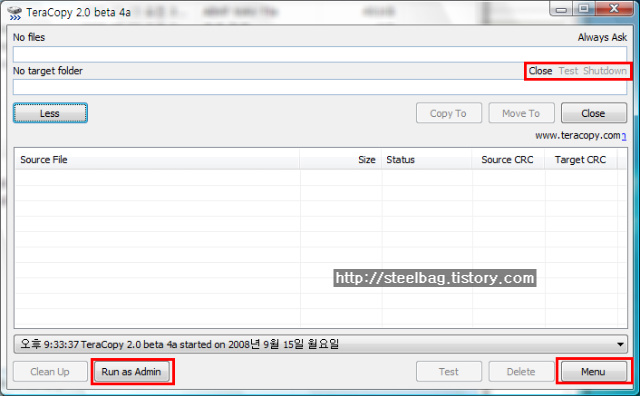 위 화면은 옵션을 설정하려고 확장시킨 모습입니다.
위 화면은 옵션을 설정하려고 확장시킨 모습입니다.